So lösen Sie beim Exportieren Probleme mit dem PowerPoint -Video -Überspringen oder der Audioverzögerungsprobleme
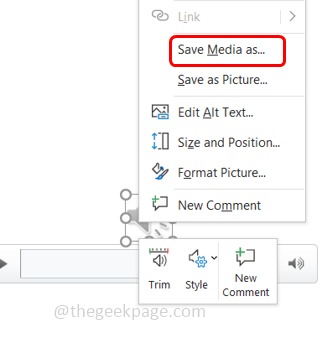
- 3640
- 1098
- Tamina Liebach
Wenn Sie auch zu einigen mit dieser Situation stehen, in der eine Präsentation als Videodatei exportiert wird, hat das Audio oder das Video einige Störungen oder Probleme beim reibungslosen Abspielen der Präsentation? Befolgen Sie die Schritte aus diesem Artikel, um dieses Problem zu beseitigen. Erstens, wenn die Diashow der Präsentation gespielt wird. Eine der besten Lösungen hierfür ist es, das Video im WMV -Format zu exportieren. Lassen Sie uns ausführlich sehen, wie es geht und das Problem loswerden.
Exportieren Sie die Medien im WMV -Format (Windows Media Video)
Schritt 1: Der erste Schritt besteht darin, die Audiodatei in WMA -Audiodatei umzuwandeln. Öffnen Sie also den PowerPoint, an dem Sie arbeiten, klicken Auf dem Lautsprechersymbol dann Rechtsklick darauf.
Schritt 2: Es wird eine Liste angezeigt. Klicken Sie auf Medien speichern als Möglichkeit.
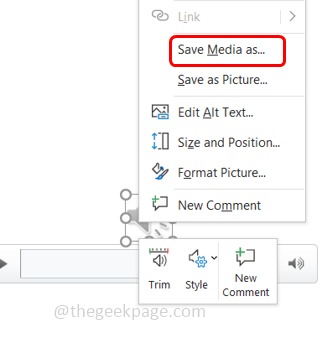
Schritt 3: Durchsuchen Sie den Speicherort, an dem Sie die Datei speichern und auf die klicken möchten Speichern Taste.
Schritt 4: Öffnen Sie nun den Browser und geben Sie die ein Online -Audiokonverter in der Suchleiste und drücken Sie die Eingabetaste. Es gibt viele Online -Audiokonverter, Sie können jeden verwenden. Hier ist der Online -Konverter, den ich verwendet habe.
Schritt 5: Wählen Sie die Datei aus, die konvertiert werden muss, indem Sie auf die klicken Wählen Taste.
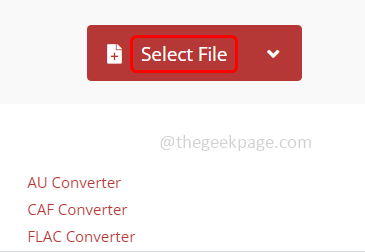
Schritt 6: Aus dem Dropdown-Liste Wählen Sie neben konvertieren den Zieltatetyp, in dem sich befinden WMA Format.
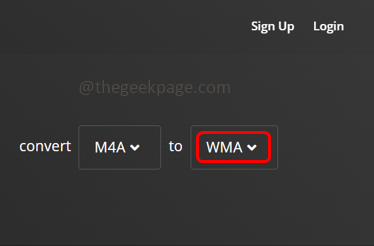
Schritt 7: Warten Sie einige Sekunden, bis die Datei konvertiert wird. Wenn der Konvertierungsprozess abgeschlossen ist, wird der Status als fertiggestellt angezeigt.
Schritt 8: Klicken Sie auf die Herunterladen Schaltfläche zum Herunterladen der Mediendatei im WMA -Format.
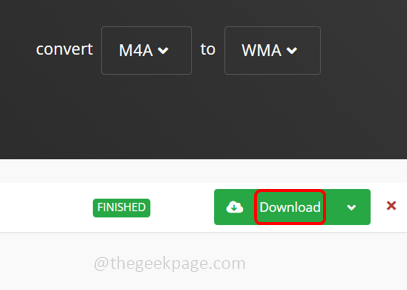
Schritt 9: Durchsuchen Sie den Ort, an dem Sie die heruntergeladene Datei speichern müssen. Klicke auf Speichern
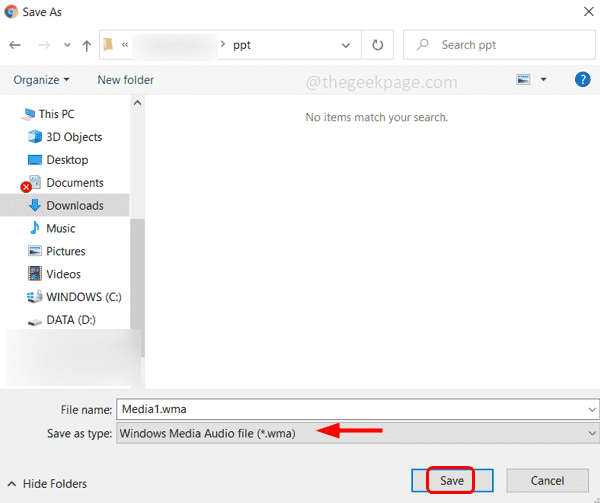
Schritt 10: Jetzt müssen Sie das heruntergeladene WMA -Format -Audio in Ihre Präsentation einfügen. So offen Die Steckdose Präsentationsdatei.
Schritt 11: Klicken Sie auf die Einfügung Option von oben.
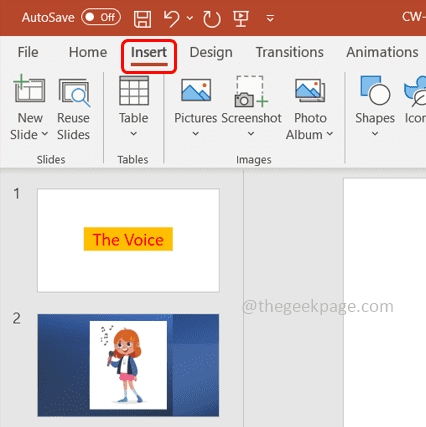
Schritt 12: Klicken Sie auf die Audio Option, die oben rechts und aus der Dropdown -Auswahl befindet Audio auf meinem PC.
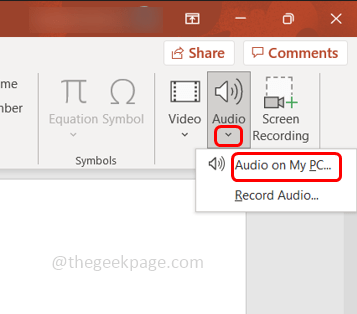
Schritt 13: Aus dem Fenster, das erschien WMA -Datei was du gerade gespeichert hast und wählen es klicke dann auf die Einfügung Taste.
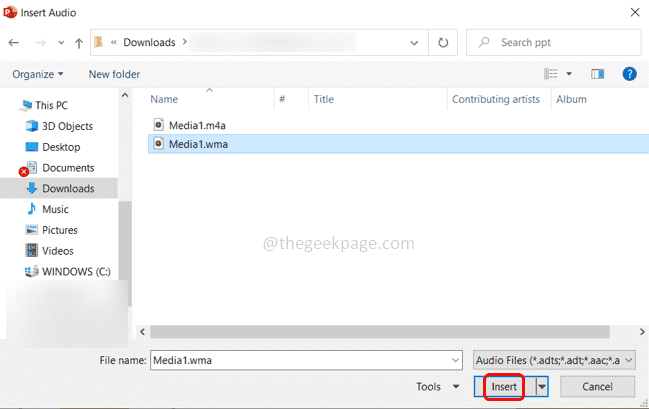
Schritt 14: Die Audiodatei wird auf Ihre Präsentation angewendet und exportieren Sie nun die Präsentation als Videodatei.
Schritt 15: Um dies zu tun, klicken Sie aus der Präsentation auf die Datei Registerkarte, die sich in der oberen rechten Ecke befindet.
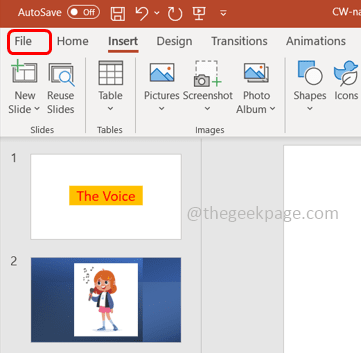
Schritt 16: Klicken Sie auf Export
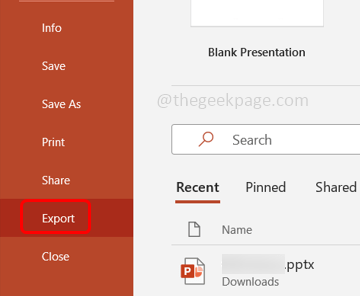
Schritt 17: Wählen Sie aus Erstellen Sie ein Video Option dann klicken Sie auf Video erstellen.
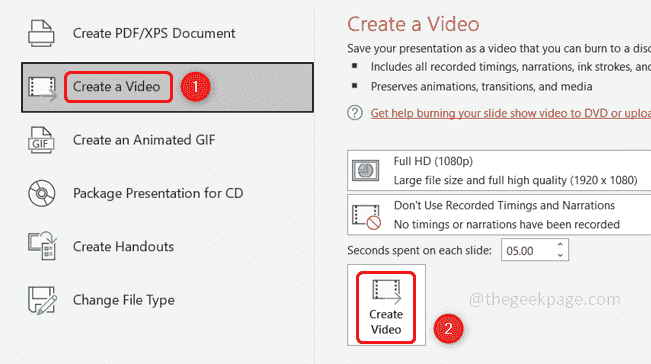
Schritt 18: Durchsuchen Windows Media Video (WMV) aus dem Speichern von Typ als Dropdown.
Schritt 19: Klicken Sie auf die Speichern Taste. Die Videodatei ist also vom Typ .WMV -Format.
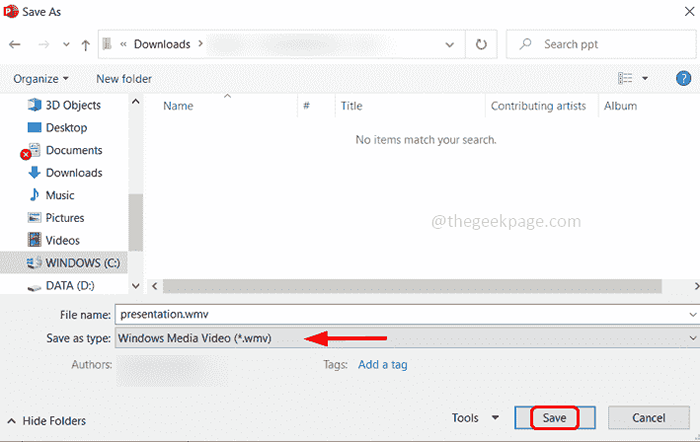
Schritt 20: Wenn Sie das exportierte Video auf Ihrem Desktop abspielen, gibt es keine Audioverzögerungen oder Video -Skip -Probleme, und die Präsentation ist perfekt. Daher wird das Problem behoben.
Das ist es! Ich hoffe, dieser Artikel ist einfach und hilfsbereit. Danke!!
- « So beheben Sie Fehler 0x80072ee7 in Windows 11
- Reset File Explorer Quick Access Symbolleiste in Windows 10/11 zurücksetzen »

